新安装的Windows 7系统无声音,音量图标显示为红叉怎么办?很多win10系统用户因为win10系统的不稳定性纷纷安装回正版的win7 64位旗舰版系统,但是在新安装win7系统之后发现系统没有声音,音量小喇叭显示为红叉的问题。下面小编就详细的为大家介绍该问题的解决方法。
解决方案:
出现此设备主要是下面几个原因:
1、无声卡设备或声卡驱动未安装。
由于是新安装的系统,部分设备系统自带的驱动无法支持,所以需要单独安装声卡驱动才可以使用。
如果为联想电脑建议在官网下载相应的声卡驱动后安装即可。
2、未连接音频播放设备
在Windows 7系统,如果没有连接音箱或耳机等播放设备。系统会检测不到从而出现此提示,这种情况台式机会更多一点,建议检查一下连线是否接好。
3、系统音频服务未启用
如果系统音频服务被关闭,也会导致音量图标上打个红叉。请做以下检查:
在计算机上点击右键,选择管理,会弹出计算机管理对话框,找到服务和应用程序选项,如下图所示:
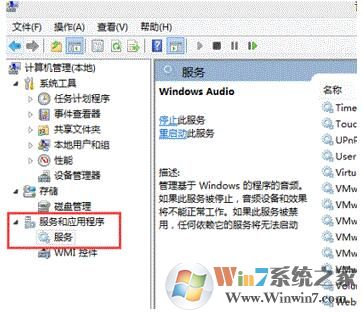
点击服务选项,找到Windows Audio和Windows Audio Endpoint Builder两项服务,确认是否为启动状态。如果不是,建议右键点击,选择启用。

总结:以上就是新装win7系统没有声音 音量小喇叭显示为红叉的解决方法了,希望能够帮助大家解决音量小喇叭显示为红叉的问题。